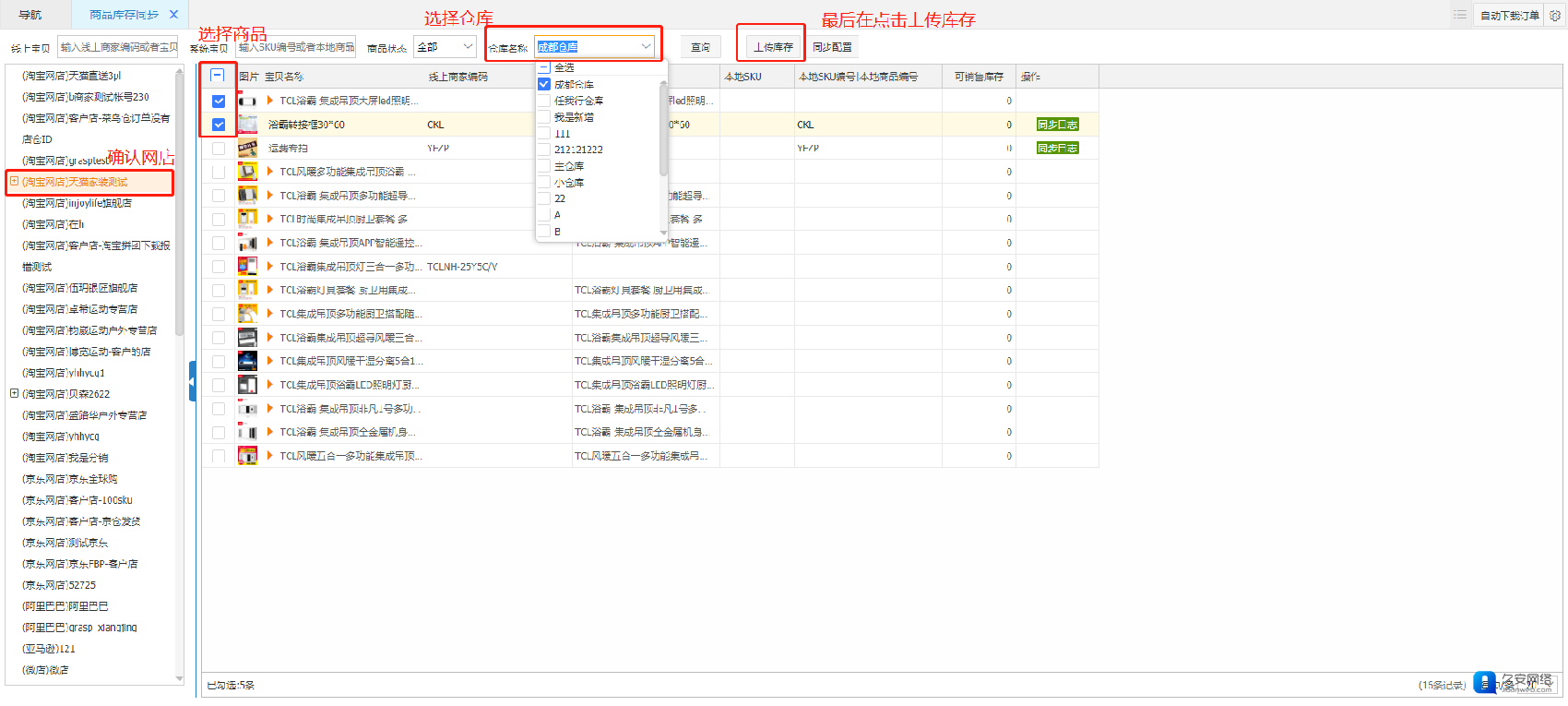三、功能使用指引
1、商品下载
应用场景:
商城与网店ERP内的商品信息是相互独立的,所以,在添加完成店铺后,需要通过商品编码进行自动匹配,建立商品对应关系。如此,在店铺订单进入到ERP系统后,系统才会根据商品对应关系,扣除库存。
若ERP内还没有录入商品信息,商家也可以通过下载店铺商品后新增至ERP系统内,达成管理效果。具体操作流程如下:
①商家在完成新增网店并授权后,打开【网店】-【商品下载与对应】。
②点击【刷新商品】,把网店的商品链接展示在【商品对应与下载】界面的左侧。
③点击【下载商品】,系统自动复制一份网店商品信息作为系统商品,并把默认的对应关系建立起来。
1.1、建立店铺与系统商品的关系
具体操作流程如下:
①在系统中新增店铺后,进入菜单【网店】—【商品下载与对应】界面,刷新商品后可以看到线上店铺的商品信息已经显示到了系统中。
②点击下载商品按钮,系统会自动复制一份商品信息作为系统商品,并把默认的对应关系建立起来。如下图所示:
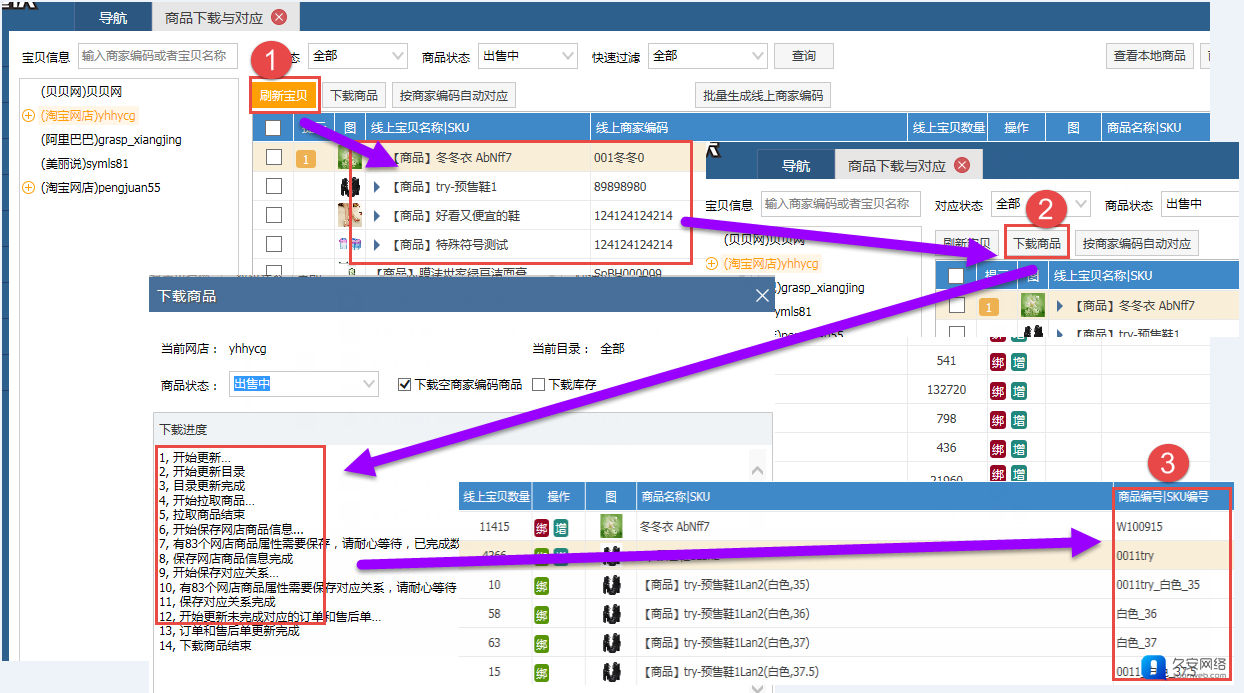
1.2、检查现有对应关系
① 每个店铺的每一个商品的对应关系,我们要确认它们的对应关系是正确的。即需要检查线上商品名称、商品编码是否和商品名称、商品编码一致,如果两边商品不一致,可以通过操作里的【绑】进行更换商品,重新选择系统商品来对应。

② 换商品时,如果找不到需要的商品,可以在绑定界面下方新增商品,同时确认【店铺商品编码】对应的与【商品编码】是否一致:
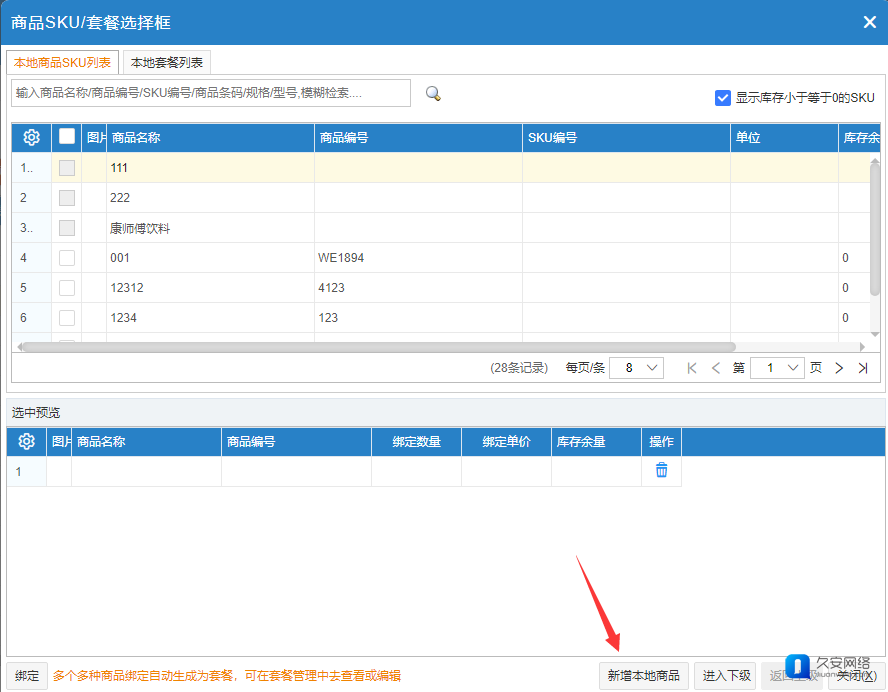
1.3、编码不一致时
① 如果两边不是相同商品,需要调整对应关系,请参照上一条的操作:
② 如果两边确为同一商品,仅商品编码不一致,可以直接修改其中一边的商品编码来达到两边编码一致的效果。
在修改线上商品编码后,可实时同步到店铺上。如下图所示,直接在表格中修改编码。

③ 如果两边编码不一致,检查确认(或经过修正)左右两边确系同一商品,这里的编码不一致并不会<">影响后续订单处理/库存管理中的对应关系,但保持一致有利于对应关系的维护。
④ 此处也可以通过【快速过滤】来过滤所有两边编码不一致的,便于统一处理。有红色提示的地方,都需要修改对应关系,直至红色警示消失。
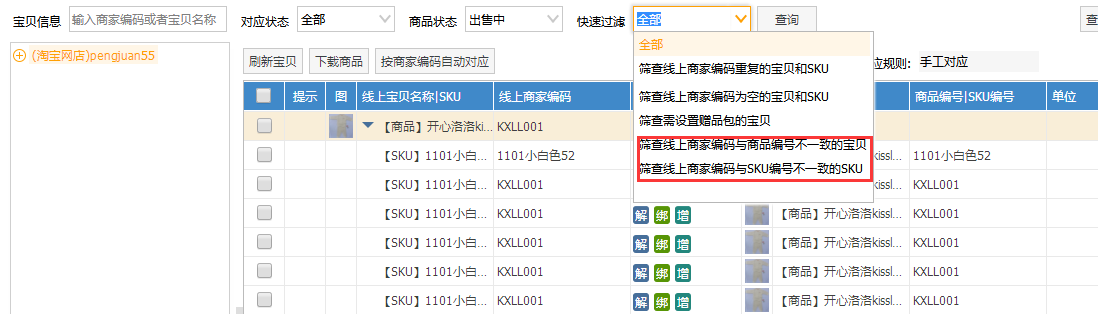
2、订单下载
2.1、自动下载店铺订单
① 设置位置:在ERP系统页面右上角,有自动下载订单的设置按钮。
② 开启:没授权的网店,需要先点击授权,已授权的网店,点击开启同步,就可以开启。
③ 操作简介:自动下载的店铺订单内包含有未付款、已付款、已发货、交易成功等所有类型的订单,只要订单有任何变动,如退款、地址变更、备注变更,均会在自动更新订单时,更新到原始订单里,不同的平台由于接口的不同,自动下载、更新均不同。
注:自动下载最多只能开启七天之前的时间,且开启后,不能关闭,不能修改同步时间。
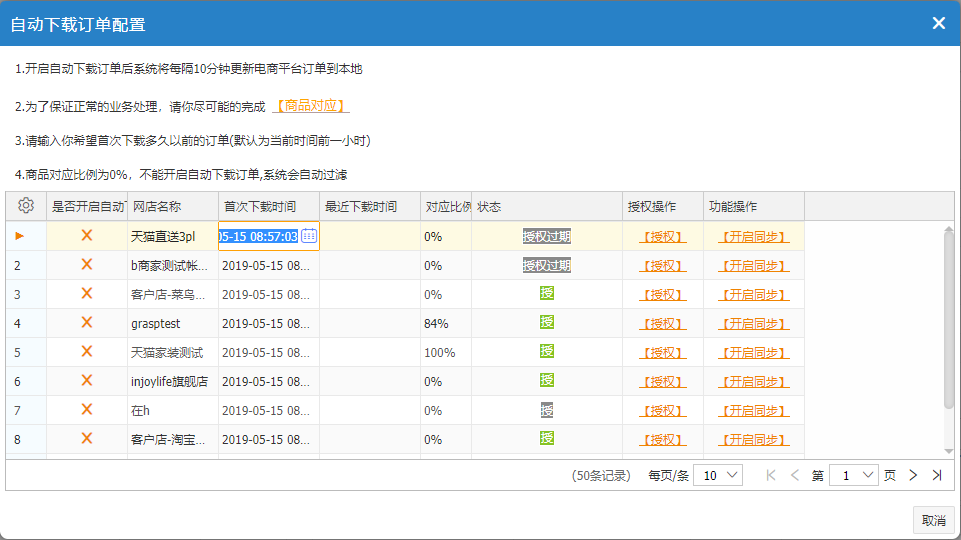
2.2、手动下载店铺订单
① 设置位置:点击页面中央的下载订单按钮,若没该按钮,可在“更多”中找到该设置按钮。
② 开启:若没有开启自动下载订单,系统会弹窗提示,商家可选择自动下载,还是手工下载。
③ 操作简介:商家可在点击“手工下载订单”后设置订单获取条件,然后点击开始获取,等待获取完成,则在“待提交”中可以看到订单。
注:如果需要更新平台的订单,支付状态请选择全部订单。
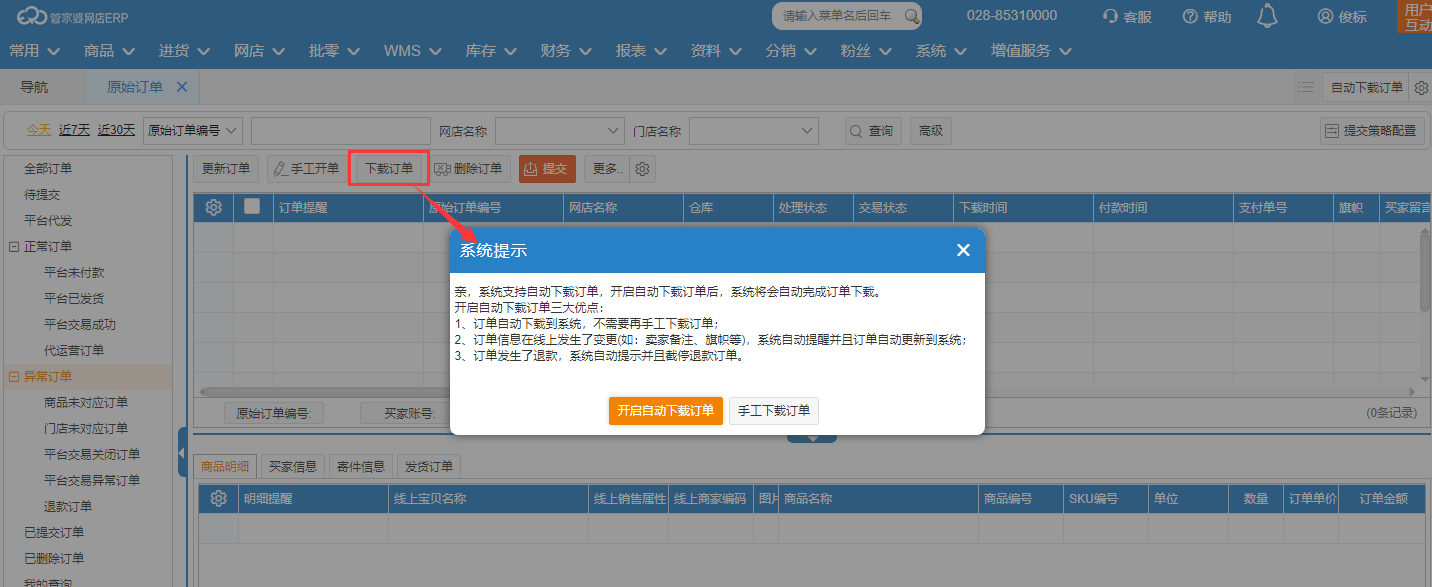
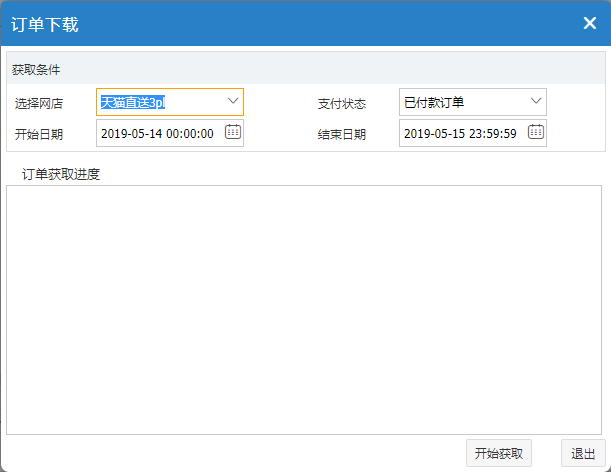
3、库存同步
应用场景:将仓库真实商品库存统一更细至各个店铺,保证店铺商品库存准确,避免超卖。
操作流程:网店—网店工具—商品库存同步
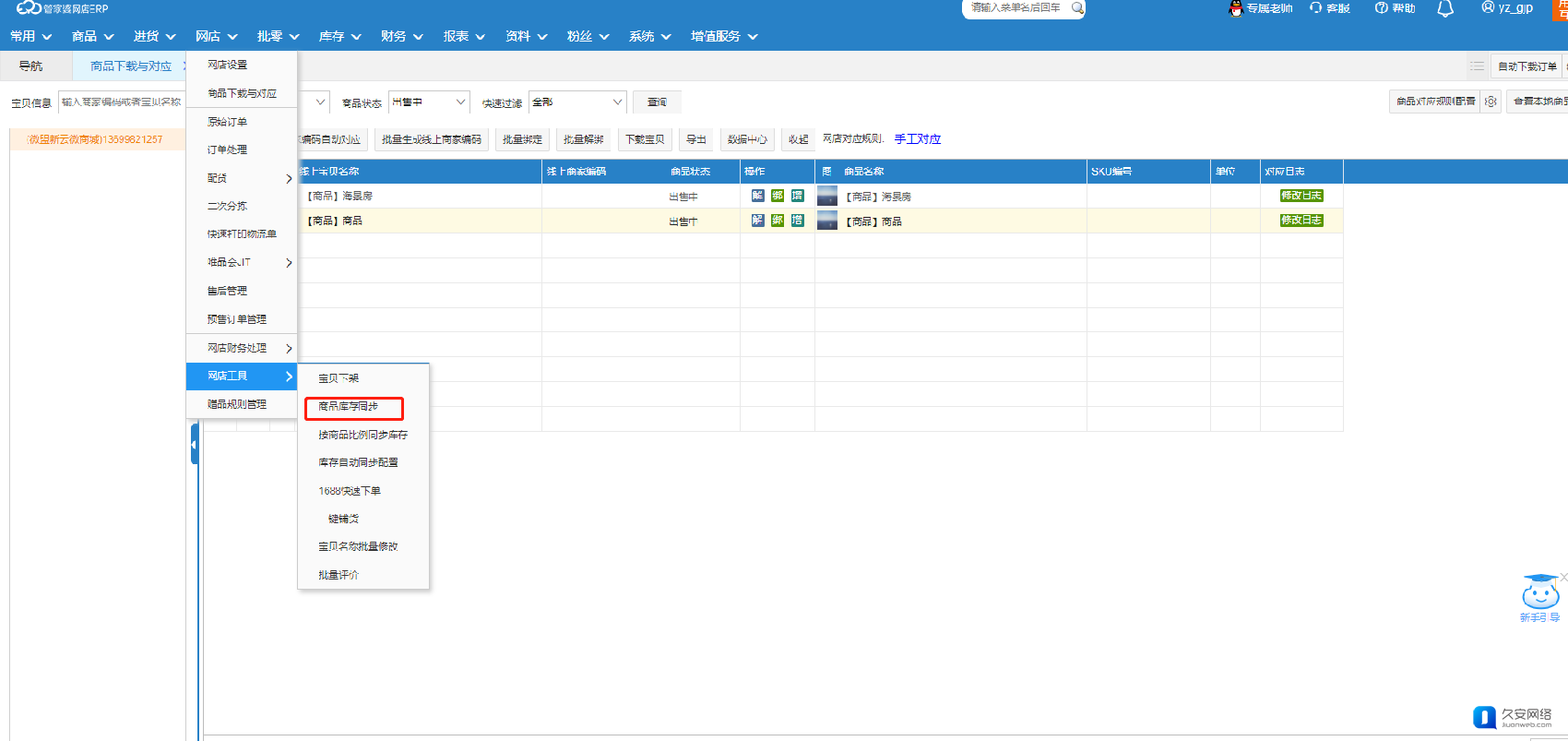
3.1、自动同步
在设置自动同步之前,商家必须先开启自动下载订单功能,并把需要同步的网店以及仓库选择后保存。
操作流程:同步配置—开启同步库存—设置同步网店、仓库和规则。
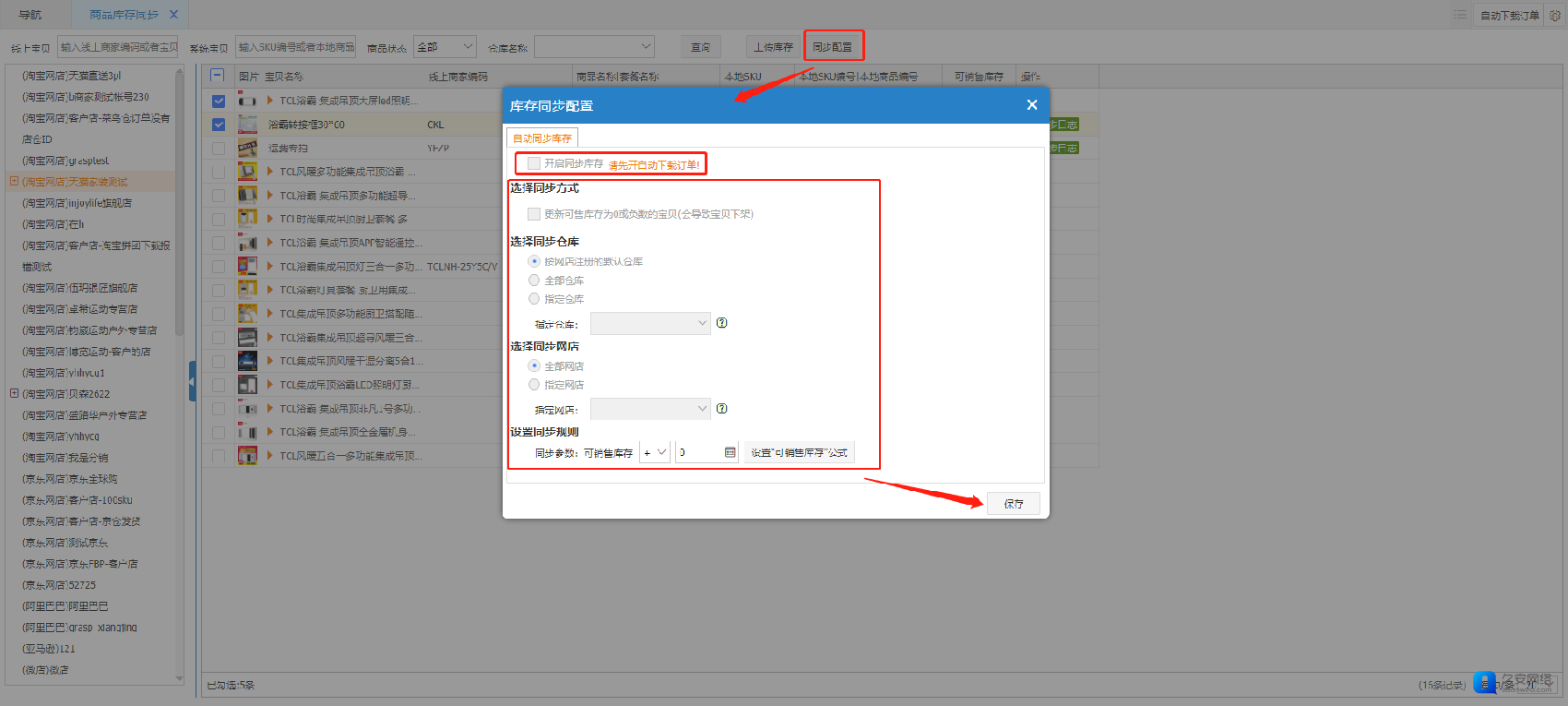
注意:
① 设置自动同步规则后,商家需手工先同步一次,之后10分钟左右即可自动同步。
② 商品能否同步,需要在开启自动同步状态后,在商品信息中设置勾选“开启库存自动同步”,如下图所示:
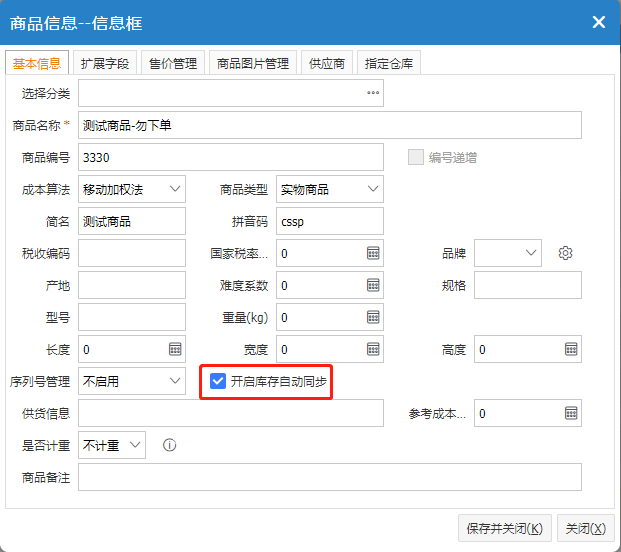
3.2、手工同步
在开启自动同步前,商家需手工同步一次,同步操作流程如下图所示:
操作流程:确认网店—选择商品—选择仓库—点击上传库存。